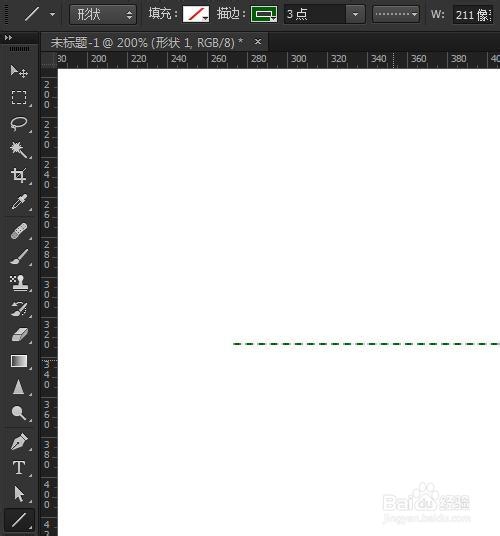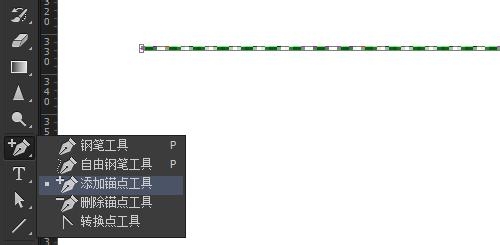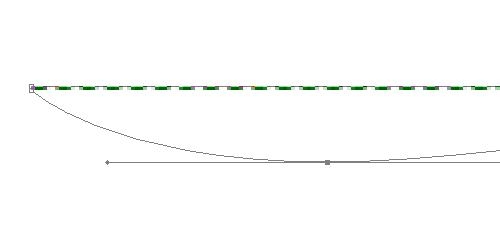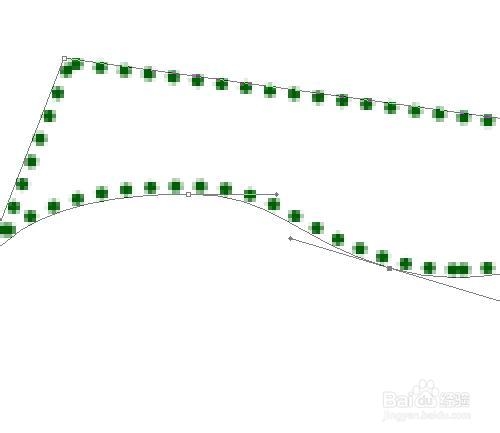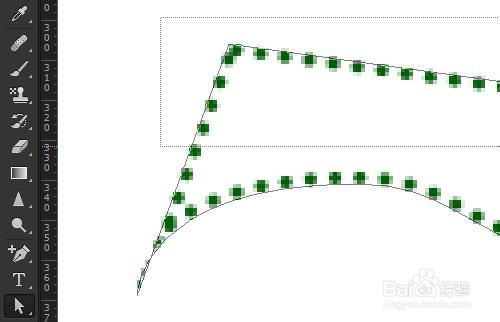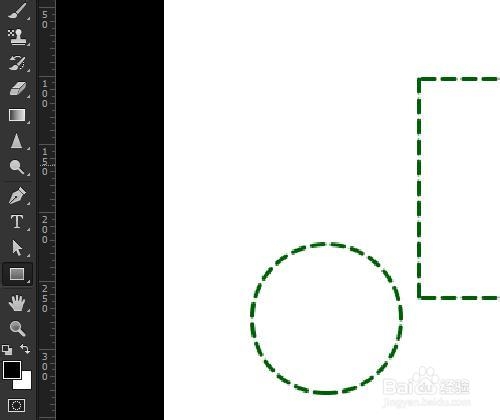Photoshop如何绘制曲线虚线
1、看平时绘制的多为直线虚线
2、先选中当前虚线路径,选择钢笔添加锚点工具
3、当钢笔尖出现加号时,在虚线的一边上点击添加锚点,并拖动需要的曲度
4、多添加几个锚点,并用直接选择工具选择锚点拖动位置和弧度
5、添加锚点拖动锚点后,虚线路径变成了2条边了,再切换到直接选择工具。
6、框选不需要的锚点或者边,直接删除
7、看曲线形式的虚线就绘制好了
8、也可以用矩形工具或者椭圆工具直接绘制矩形框或者(椭圆框)圆形框
9、同样用钢笔工具添加删除锚点绘制曲线虚线
声明:本网站引用、摘录或转载内容仅供网站访问者交流或参考,不代表本站立场,如存在版权或非法内容,请联系站长删除,联系邮箱:site.kefu@qq.com。